Ελέγξτε τι είναι η τροφοδοσία του χώρου αποθήκευσης Android με το DiskUsage
Τα έξυπνα smartphones και τα tablet υψηλής ποιότητας έρχονται τώρα συνήθως με εσωτερική μνήμη 16, 32 ή ακόμα και 64 GB για να δουλέψετε. Ενώ αυτό είναι μικρότερο από τους σκληρούς δίσκους στους περισσότερους υπολογιστές, είναι αρκετά μεγάλο για να αποθηκεύει ένα μεγάλο αριθμό εφαρμογών και πολλά αρχεία. Αλλά το να έχουμε περισσότερο χώρο μπορεί επίσης να μας κάνει να το γεμίζουμε περισσότερο. Ακριβώς επειδή χρησιμοποιούσατε με τη χρήση ενός τηλεφώνου 8GB, αυτό δεν σημαίνει ότι δεν θα εξαντληθεί ο χώρος μετά από το άλμα σε 32GB. Έτσι, μόλις λάβετε μια ειδοποίηση σχετικά με το χαμηλό χώρο, τι κάνετε στη συνέχεια; Ενώ θα μπορούσα να σας δείξω προς μια σειρά εφαρμογών που προσφέρουν να καθαρίσουν το τηλέφωνό σας για εσάς, είναι πιο ασφαλές να πάρετε αυτό το είδος της εργασίας στα χέρια σας. Ευτυχώς, η εφαρμογή DiskUsage από τον Ivan Volosyuk καθιστά εύκολο να δείτε ακριβώς τι αναλαμβάνει ο χώρος αποθήκευσης Android.
Ας αρχίσουμε!
Αρχικά, μεταβείτε στο Play Store και κάντε λήψη του DiskUsage. Είναι εντελώς δωρεάν, οπότε δεν χρειάζεται να ανησυχείτε για να κάνετε χώρο στον προϋπολογισμό σας για αυτό.
Όταν ανοίξετε για πρώτη φορά το DiskUsage, θα σας ρωτήσει ποιος προορισμός αποθήκευσης θέλετε να δείτε. Η προεπιλεγμένη επιλογή είναι κατά πάσα πιθανότητα μια "κάρτα αποθήκευσης", ακόμη και αν η συσκευή σας δεν διαθέτει υποδοχή κάρτας MicroSD. Το Android έχει σχεδιαστεί με τρόπο που οδηγεί πολλές εφαρμογές για να δει την εσωτερική μνήμη ως κάρτα SD. Δεν είναι πρόβλημα. Απλά επιλέξτε την επιλογή και αφήστε το DiskUsage να κάνει τη δουλειά της.

Στη συνέχεια, θα εμφανιστεί μια οπτική αναφορά για όλα τα δεδομένα στη συσκευή σας.

Από εδώ, μπορείτε να επιλέξετε οποιαδήποτε συγκεκριμένη εφαρμογή στη συσκευή σας. Κάνοντας κλικ στη Μουσική Google Play, εμφανίζεται πόση χώρο καταναλώνει και πόσα από αυτά πηγαίνουν προς δεδομένα εφαρμογής. Σε αυτή την περίπτωση, βασικά όλα. Αυτό ισχύει συνήθως για τις περισσότερες εφαρμογές.

Αν μια εφαρμογή καταλαμβάνει υπερβολικό χώρο, μπορείτε να δοκιμάσετε να διαγράψετε τα δεδομένα της εφαρμογής, να αδειάσετε την προσωρινή μνήμη της ή να απεγκαταστήσετε πλήρως την εφαρμογή. Μπορείτε να το κάνετε κάνοντας κλικ στο κουμπί "Εμφάνιση" στην επάνω δεξιά γωνία. Αυτό το κουμπί θα σας μεταφέρει στις ρυθμίσεις της εφαρμογής. Από εδώ μπορείτε να ξεκαθαρίσετε μεγάλο μέρος του χώρου, αν όχι ολόκληρο. Δυστυχώς, ορισμένες εφαρμογές δεν μπορούν να απεγκατασταθούν εξ ολοκλήρου εκτός εάν έχετε ριζώσει τη συσκευή σας.

Αυτή η προσέγγιση μπορεί να είναι κάπως ακραία και μπορεί να μην είναι απαραίτητη για ορισμένες εφαρμογές. Εάν έχετε εγκαταστήσει έναν διαχειριστή podcast, διαβάστε πολλά ebooks ή εγγραφείτε σε ψηφιακά περιοδικά, θα ήταν καλύτερο να διαχειριστείτε προσωπικά ποιο περιεχόμενο παραμένει στη συσκευή σας. Μπορείτε να το κάνετε αυτό γρήγορα κοιτάζοντας την ενότητα των μέσων στο πλέγμα του DiskUsage. Κάνοντας κλικ σε αυτό, εμφανίζονται οι εφαρμογές και οι φάκελοι που περιέχουν περιεχόμενο που καταναλώνει το μεγαλύτερο μέρος του χώρου. Στη συνέχεια, μπορείτε να μεταβείτε σε αυτές τις εφαρμογές και να διαγράψετε με μη αυτόματο τρόπο τα αρχεία που δεν θέλετε πλέον να διατηρούνται στη συσκευή σας.

συμπέρασμα
Το DiskUsage δεν είναι ένα ολοκληρωμένο εργαλείο που θα φροντίσει για τον καθαρισμό της συσκευής σας Android για εσάς. Αντ 'αυτού, σας δίνει μια άποψη για τα πουλιά και για τα σημεία που έχετε αποθηκεύσει εκεί και σας δείχνει προς τη σωστή κατεύθυνση. Στο τέλος, όμως, εναπόκειται σε εσάς να μάθετε τι να κάνετε με τα οπτικά δεδομένα που σας παρουσιάζει. Εάν κάνετε μια συνήθεια να εκτοξεύσετε το DiskUsage για να ελέγξετε τα πράγματα, ίσως διαπιστώσετε ότι το τηλέφωνό σας Android θα είναι πιο οργανωμένο και ότι η ενοχλητική ένδειξη χαμηλού χώρου δεν θα εμφανιστεί σχεδόν εξίσου πολύ.

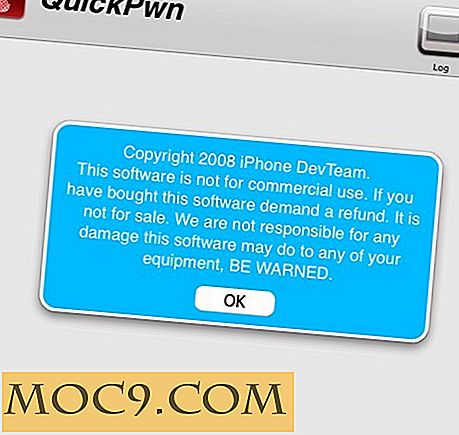



![Πώς να κάνετε αυτόματη σύνδεση στο Gnome Shell στο Ubuntu Oneiric [Quick Tips]](http://moc9.com/img/autologin-gnome-shell.jpg)

